Datos de Empleado¶
Este reporte genera información, por planillas, con todos los datos disponibles de los colaboradores.
La pantalla de inicio es como la que muestra la Imagen 01.
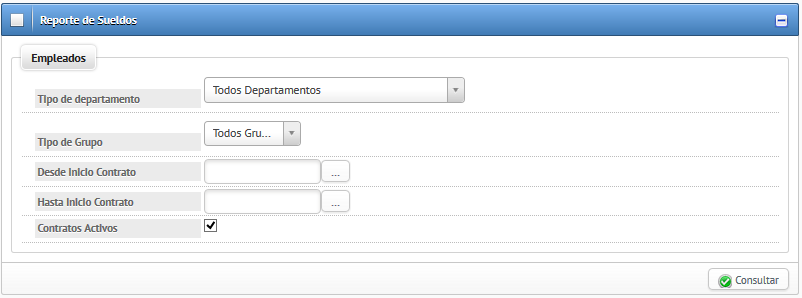
Imagen 01: Pantalla de inicio
Generar el Reporte¶
- Rellene los campos correspondientes para el reporte:
- Tipo de Planilla: seleccione una de las planillas disponibles.
- Tipo de Departamento: seleccione el departamento específico que requiera o deje el campo con [TODOS DEPARTAMENTOS] para que los incluya todos en la búsqueda.
- Tipo de Grupo: seleccione uno de los grupos disponibles o deje el campo con [TODOS GRUPOS].
- Desde Inicio Contrato: seleccione la fecha en el calendario para definir rango de búsqueda. (Campo obligatorio)
- Hasta Inicio Contrato: seleccione la fecha en calendario. (Campo obligatorio)
- Contratos Activos: seleccione para que solamente aparezcan loss contratos activos. En caso desea que aparezcan también los contratos inactivos, no marque la casilla.
- Incluír otras bonificaciones: marque el cheque si desea incluirlas, de lo contrario deje la casilla en blanco.
- Presione el botón [CONSULTAR] ubicado en la esquina inferior derecha.
Aparecerá una pantalla con los resultados como la que muestra la Imagen 02.
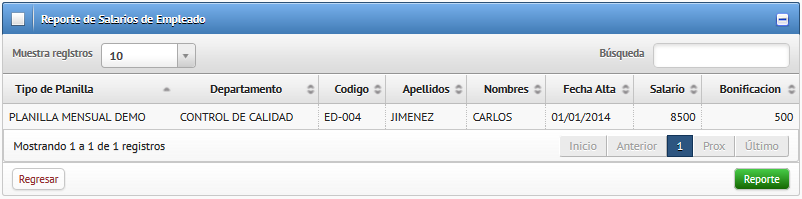
Imagen 02: Resultados de Búsqueda
- Para contar con la información de la búsqueda en formato EXCEL, presione el botón verde de [REPORTE] y realice la apertura del documento de forma guiada por su sistema operativo.
El reporte en excel será como lo muestra la Imagen 03. En el reporte se incluyen todos los datos relacionados a los colaboradores según el filtro. En la Imagen 03 solamente se incluyen los primeros datos que se muestran como ejemplo.

Imagen 03: Reporte Resultado en Excel